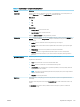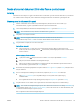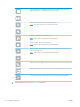HP Color LaserJet Enterprise MFP M681, M682 User's Guide
Sende et skannet dokument til én eller ere e-postadresser
Innføring
Skriveren har en funksjon som gjør at den kan skanne et dokument og sende det til én eller ere e-postadresser.
Før du bruker denne funksjonen, kan du bruke HPs innebygde webserver til å aktivere og kongurere den.
Skann og send et dokument til e-post
1. Plasser dokumentet med forsiden ned på skannerglasset, eller plasser det med forsiden opp i
dokumentmateren, og juster papirskinnene slik at de passer til dokumentet.
2. Fra startskjermbildet på skriverens kontrollpanel velger du Skann og deretter Skann til e-post.
MERK: Hvis du blir bedt om det, skriver du inn brukernavn og passord.
3. Velg feltet Til for å åpne et tastatur.
MERK: Hvis du er logget på skriveren, kan det hende at brukernavnet ditt eller annen
standardinformasjon vises i Fra-feltet. I så fall er det ikke sikkert du kan endre det.
4. Angi mottakere ved hjelp av en av disse metodene:
Angi adresser manuelt
▲
Skriv inn adressen i Til-feltet. Hvis du vil sende til ere adresser, skiller du adressene med et
semikolon, eller du kan trykke på Enter på tastaturet på berøringsskjermen etter at du har skrevet
inn hver adresse.
Skriv inn adresser fra kontaktlisten
a. Trykk på Kontakter -knappen ved siden av feltet Til for å åpne skjermbildet Kontakter.
b. Velg den passende kontaktlisten fra rullegardinmenyen.
c. Velg et navn fra listen over kontakter for å legge til navnet i mottakerlisten. Gjenta dette trinnet for
hver mottaker, og trykk deretter på Ferdig-knappen.
5. Bruk tastaturet på berøringsskjermen til å fylle ut feltene Emne og Filnavn. Trykk på Ferdig-knappen når du
har fylt ut feltene.
6. Hvis du vil kongurere innstillinger for dokumentet, trykker du på Alternativer. For eksempel:
●
Velg Filtype og oppløsning for å angi hvilken ltype du vil opprette samt oppløsning og
utskriftskvalitet.
●
Hvis originaldokumentet er trykt på begge sider, velger du Originalsider og deretter Tosidig.
7. Angi alternativer som er merket med en gul trekant før du bruker funksjonen for forhåndsvisning.
MERK: Etter forhåndsvisningsskanningen fjernes disse alternativene fra listen over viktige Alternativer, og
er oppsummert i listen over Alternativer for førskanning. Hvis du vil endre noen av disse alternativene, kan
du forkaste forhåndsvisningen og starte på nytt.
Det er valgfritt å bruke forhåndsvisningsfunksjonen.
NOWW Sende et skannet dokument til én eller ere e-postadresser 131